标签:python 点击 color 第三方 inter font 显示 作者 cal
使用PyCharm安装第三方库是一种十分简单的做法,接下来我来演示一下在PyCharm上安装第三方库requess的操作流程。
首先,先看一下当第三方库未安装时的提示内容,在pycharm中新建python文件,输入如下代码并运行:
1 import requests
2
3 print(‘requests库安装完成!‘)
运行后会出现如下提示,提示第三方库未安装:
Traceback (most recent call last):
File "D:/Python Test/PZL1/My_Test/爬虫实践.py", line 1, in <module>
import requests
ModuleNotFoundError: No module named ‘requests‘
接下来,需要安装第三方库:
1.点击菜单栏的设置按钮(类似扳手的形状),或者“File->Seetings”;

2.选择Project: -> Project Interpreter, 右侧的列表中罗列了已安装的第三方库。实际上我之前并没有安装过第三方库,这里显示的是软件自带的,不可卸载;
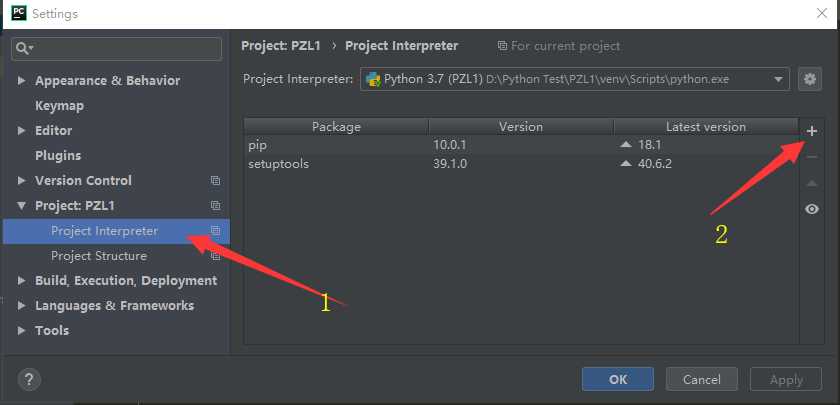
3.点击右侧的加号(如上图加号),可以进行库的检索安装,在搜索框中输入"request";
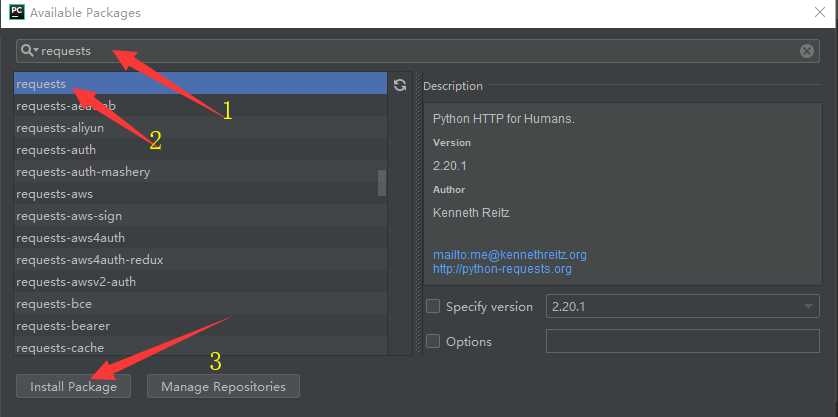
在搜索结果里选择“requests”,右侧会显示第三方库的版本、作者和相关网站等信息,点击Install Package按钮进行软件安装,下图显示的是安装成功后的视图,可以发现除了requests库,同时也安装了其他的四个库;
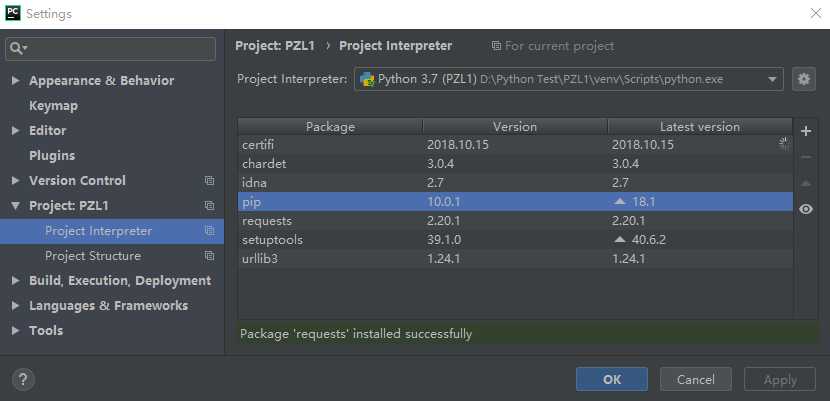
4.接下来再运行开头的代码,已经不再报错了,第三方库完美安装成功!!!
标签:python 点击 color 第三方 inter font 显示 作者 cal
原文地址:https://www.cnblogs.com/peizhilin/p/10030303.html